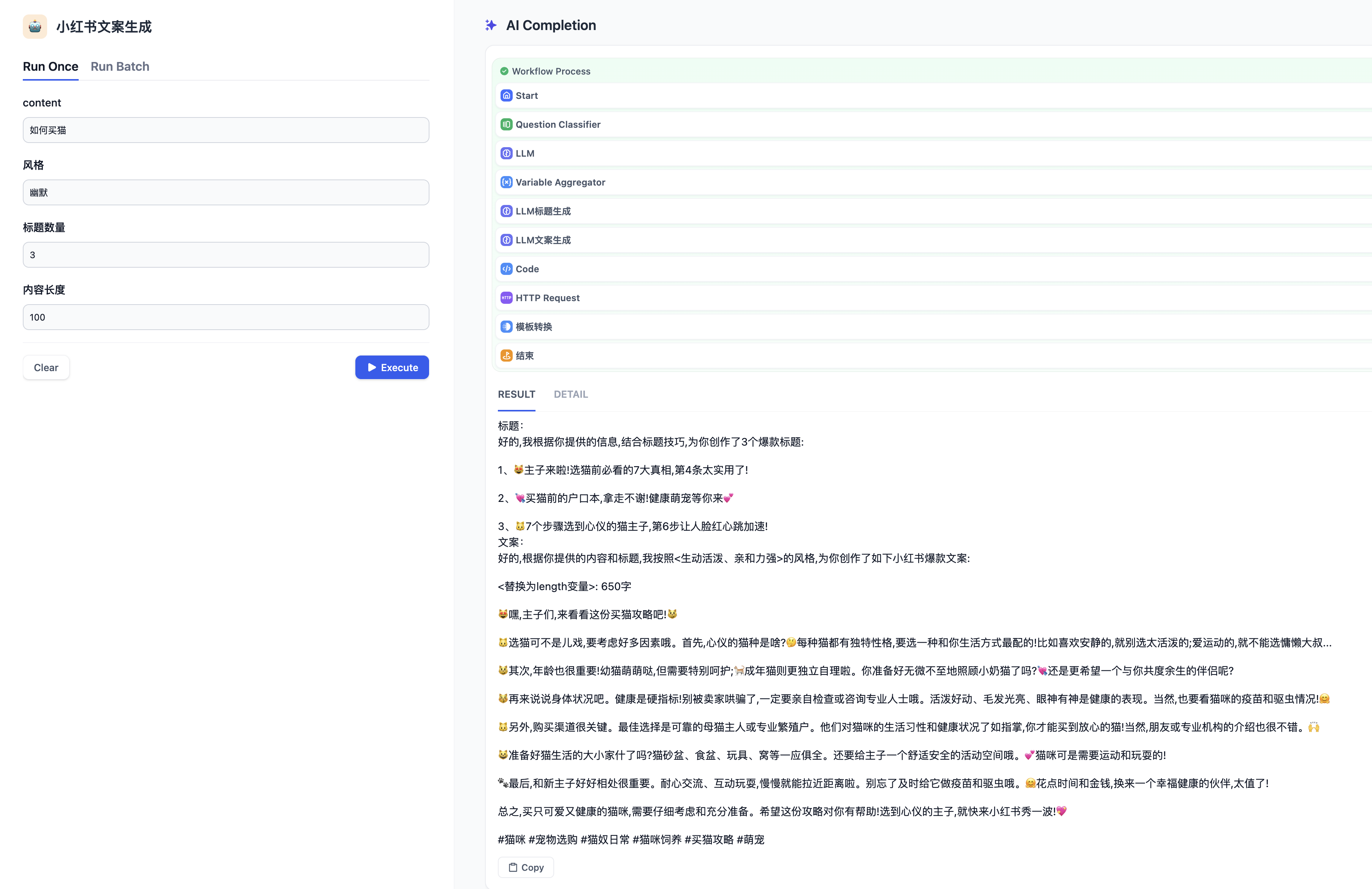对接飞书群聊
创建飞书群聊bot
先创建一个group:
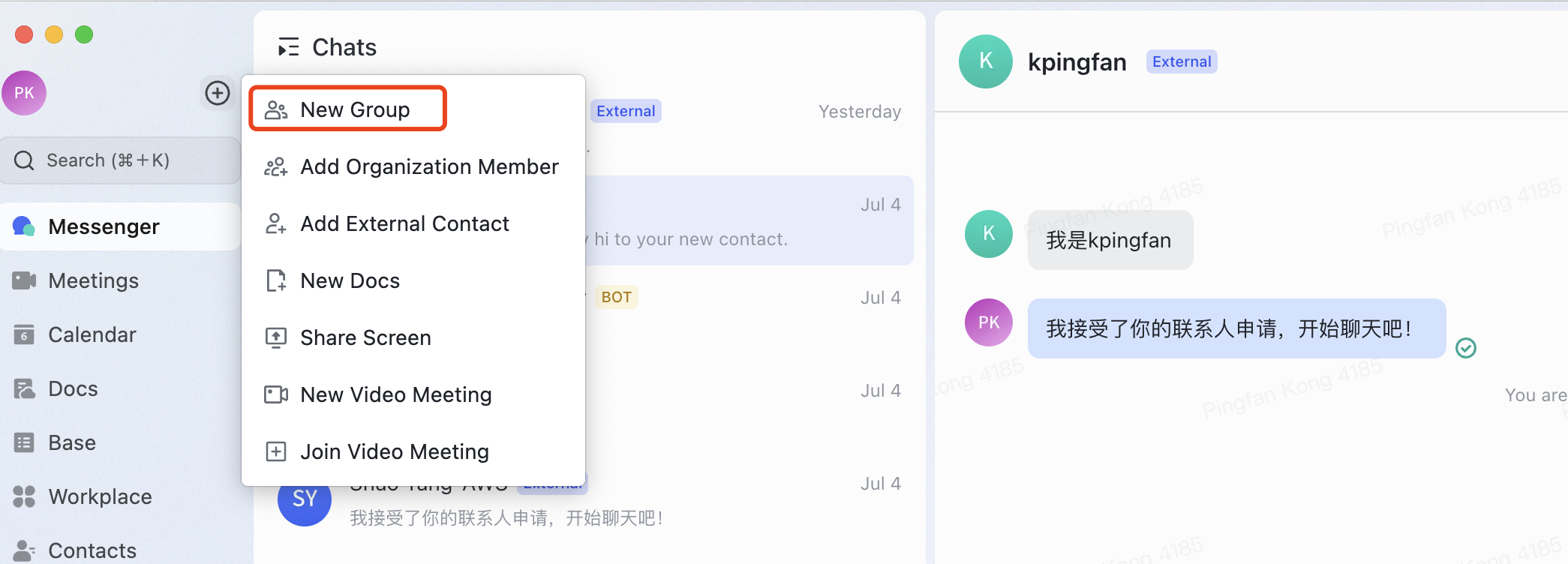
输入group名称并创建:
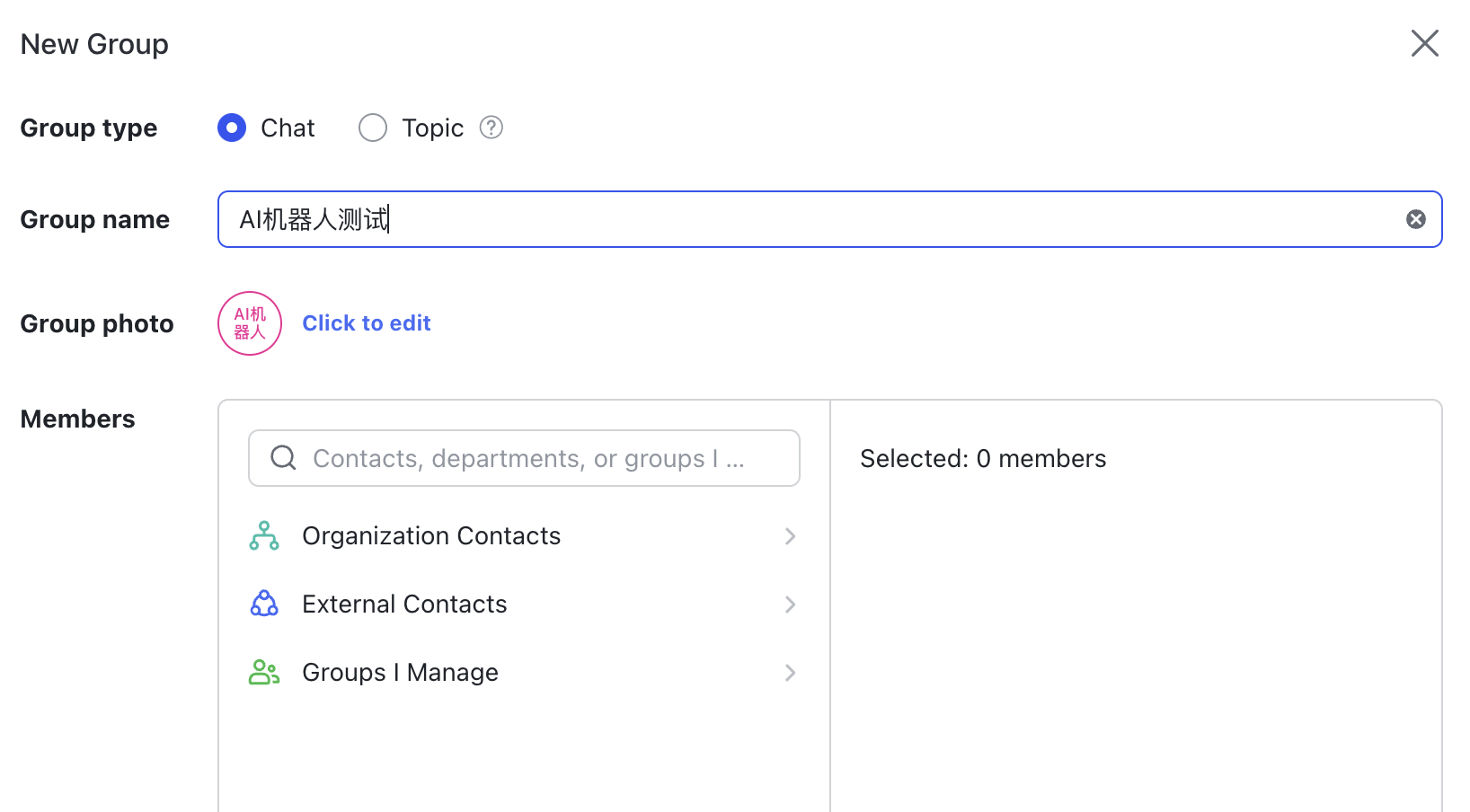
选择一个飞书群聊,通过群聊设置创建自定义机器人
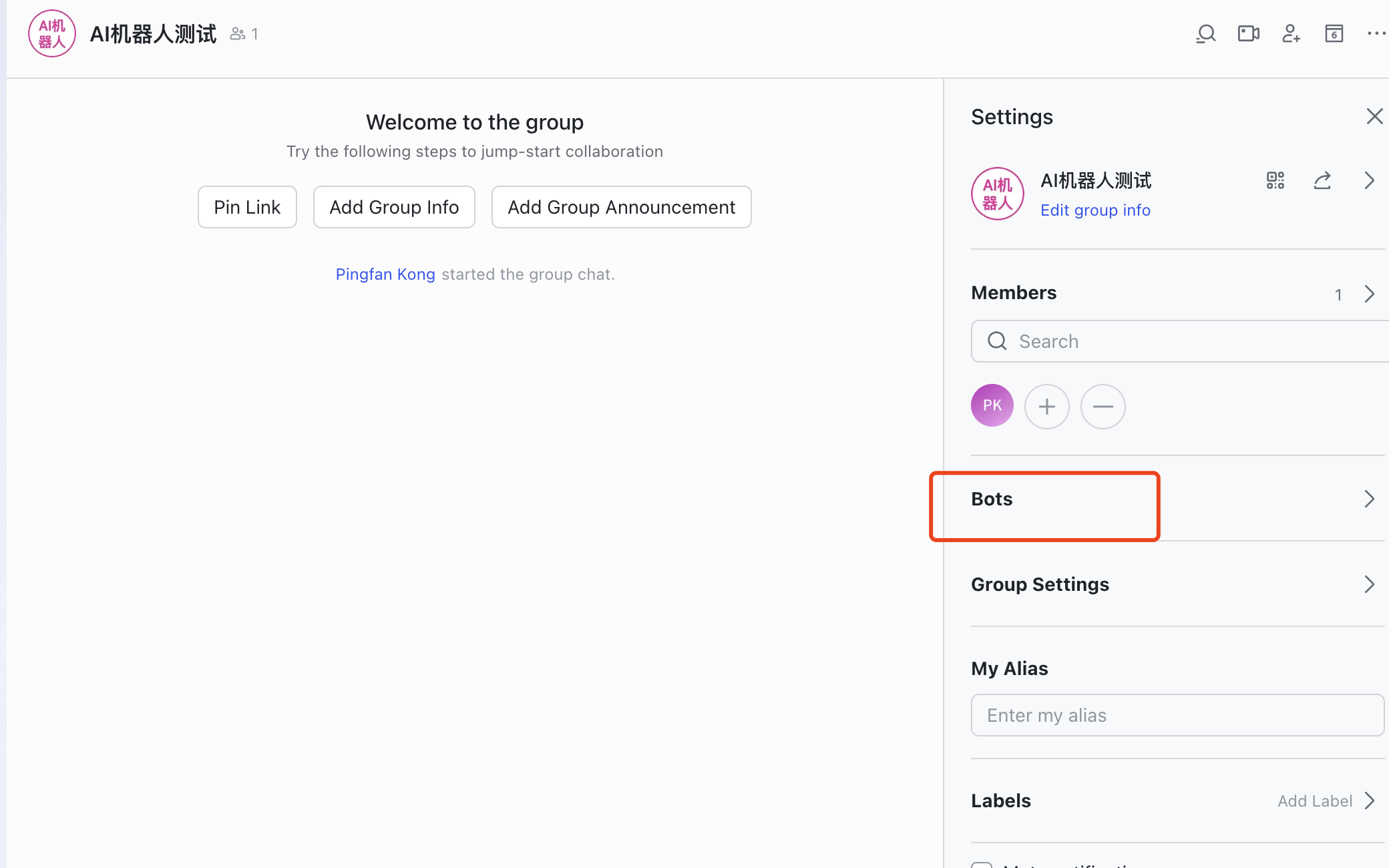
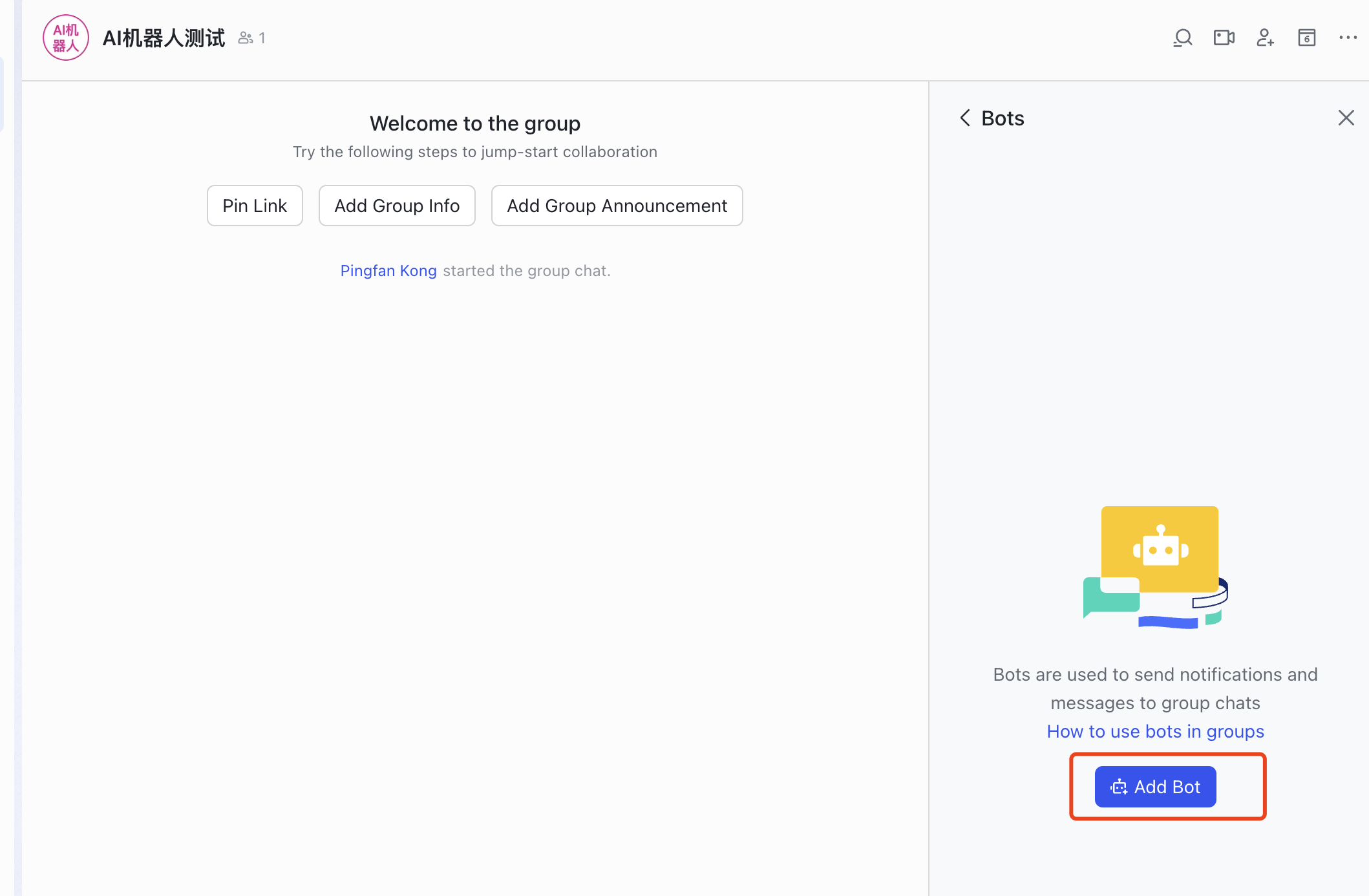
选择custom bot:
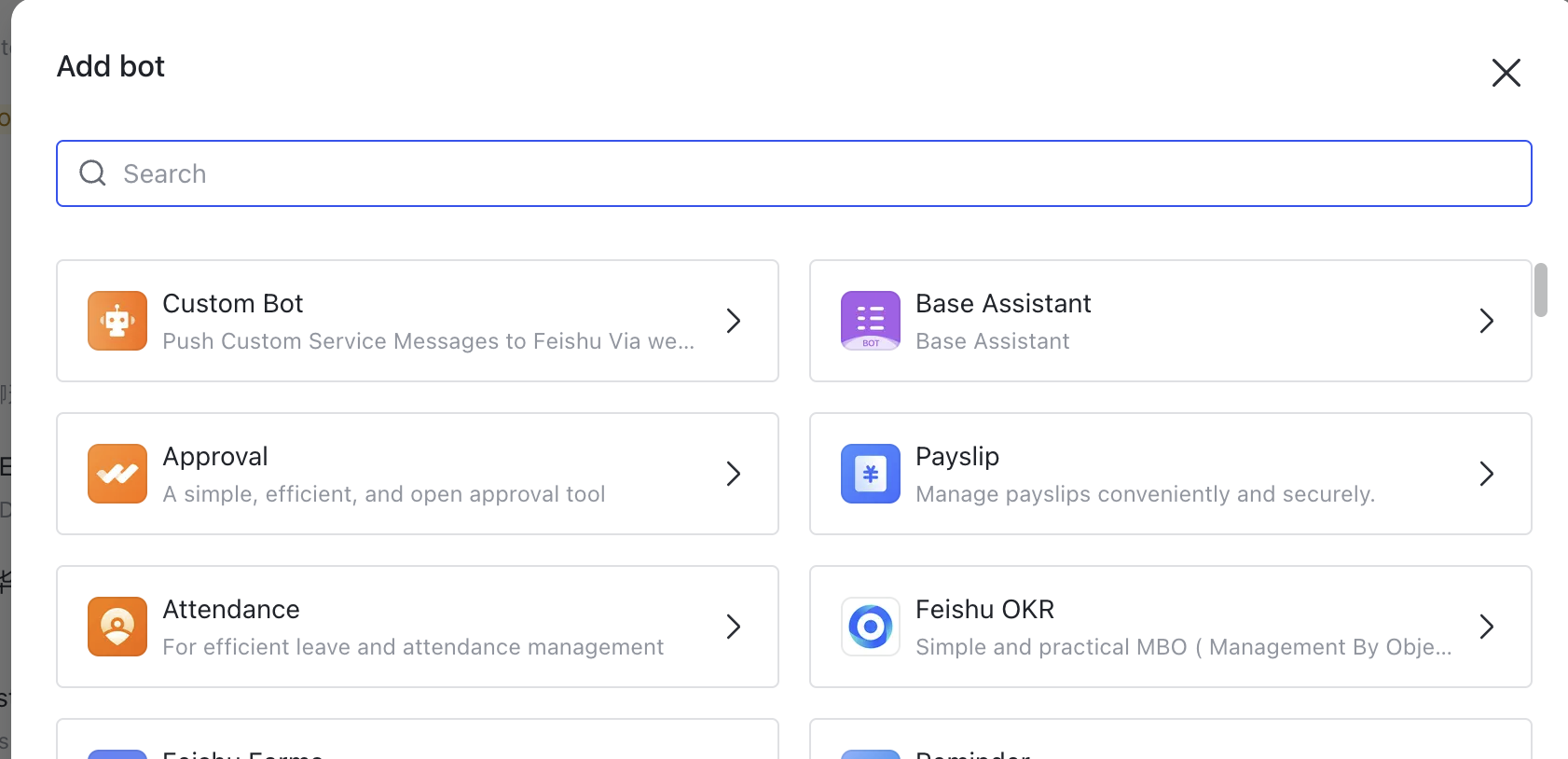
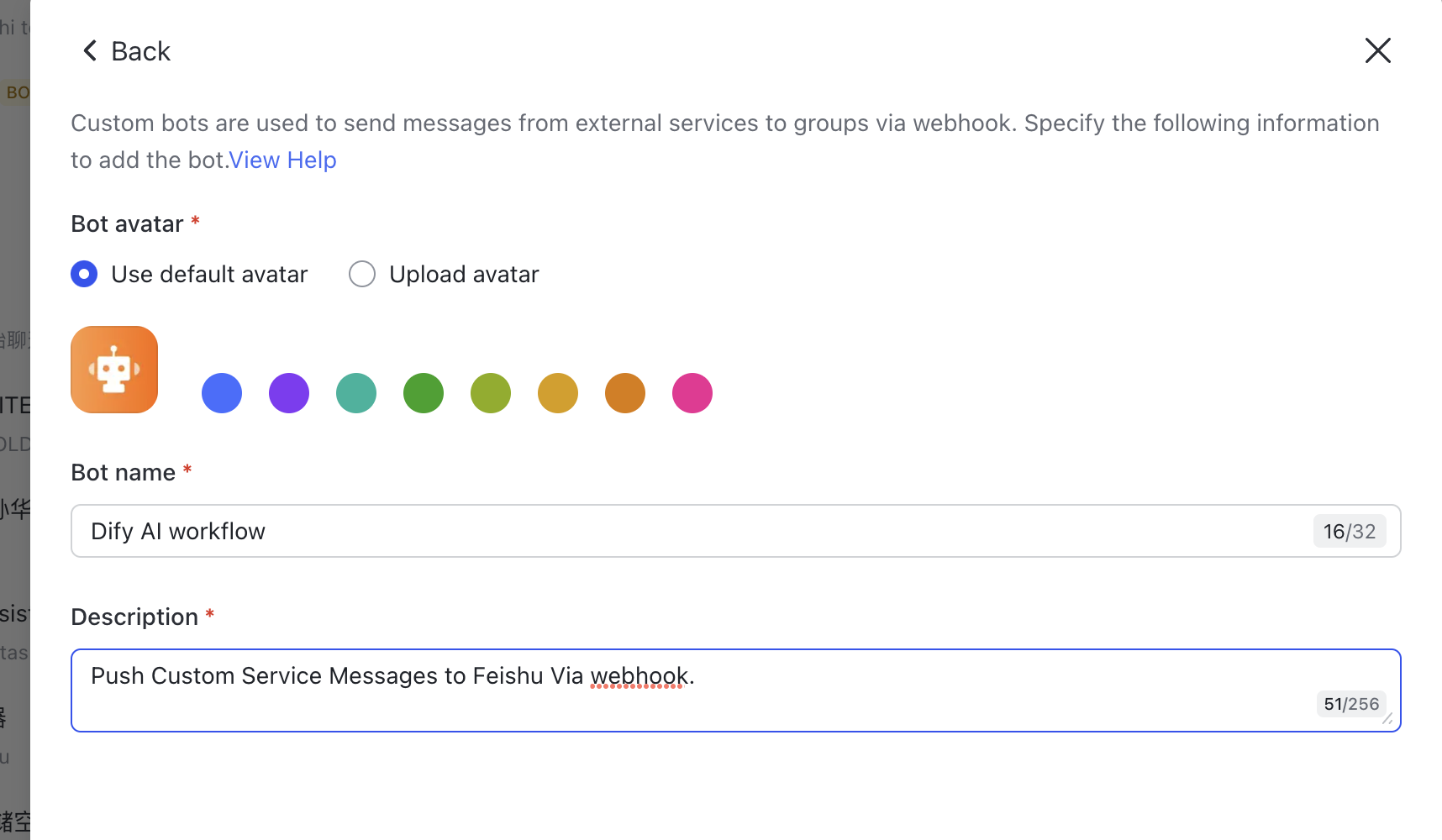
复制并记录webhook地址,用于后续步骤:
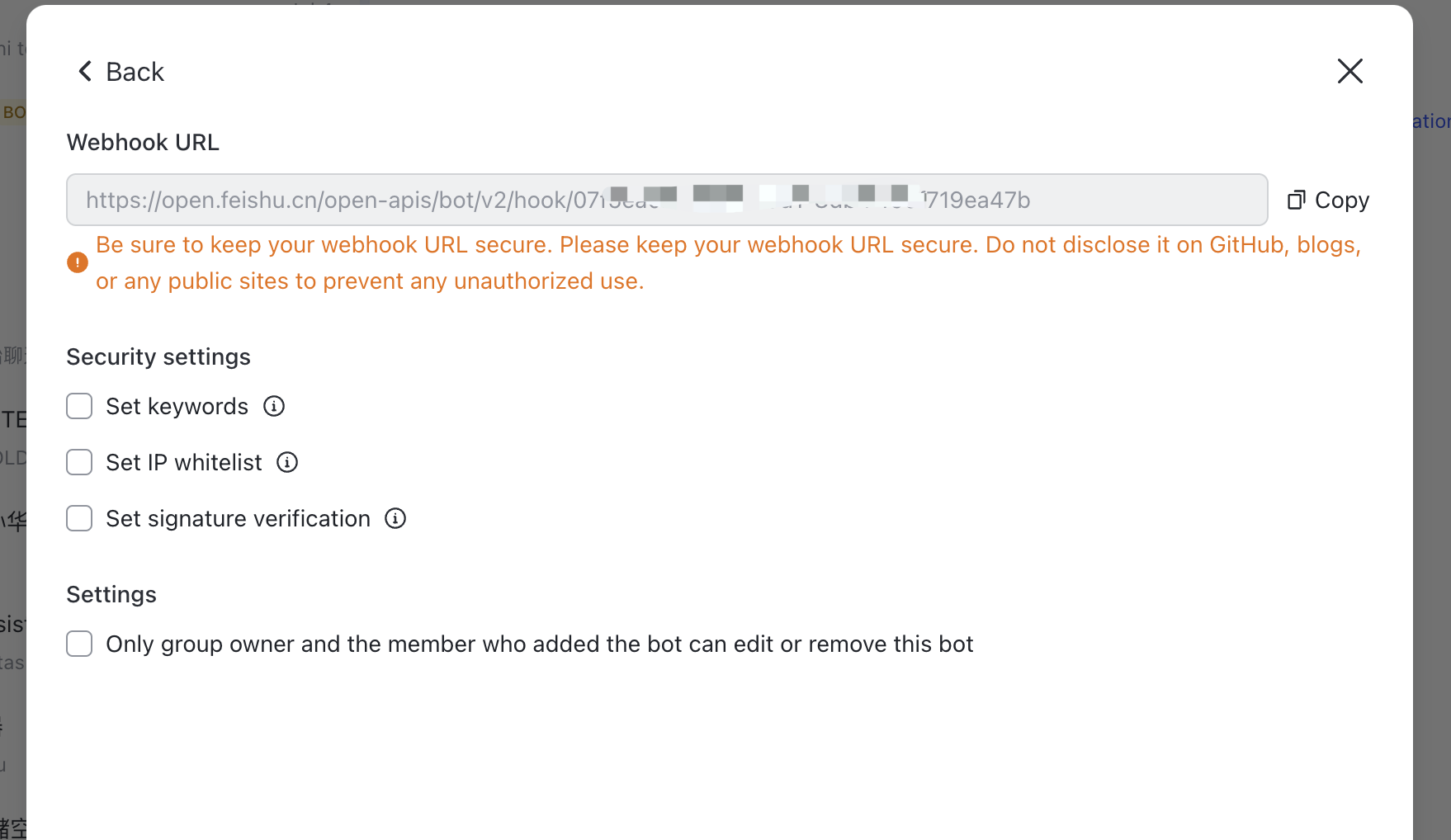
增加workflow节点
在之前创建的workflow基础上增加节点,点击节点连接线的中间增加一个代码执行的节点

用于替换\n换行符,避免在http请求时报错
JS代码:
function main({title, content}) {
function replaceNewline(str) {
return str.replace(/\n/g, '\\n');
}
var var_tit = replaceNewline(title);
var var_con = replaceNewline(content);
return {
var_tit: var_tit,
var_con: var_con
};
}
-
输入变量:
title,content,对应LLM标题和LLM文案的text变量 -
输出变量:
var_con,var_tit, 都是String类型
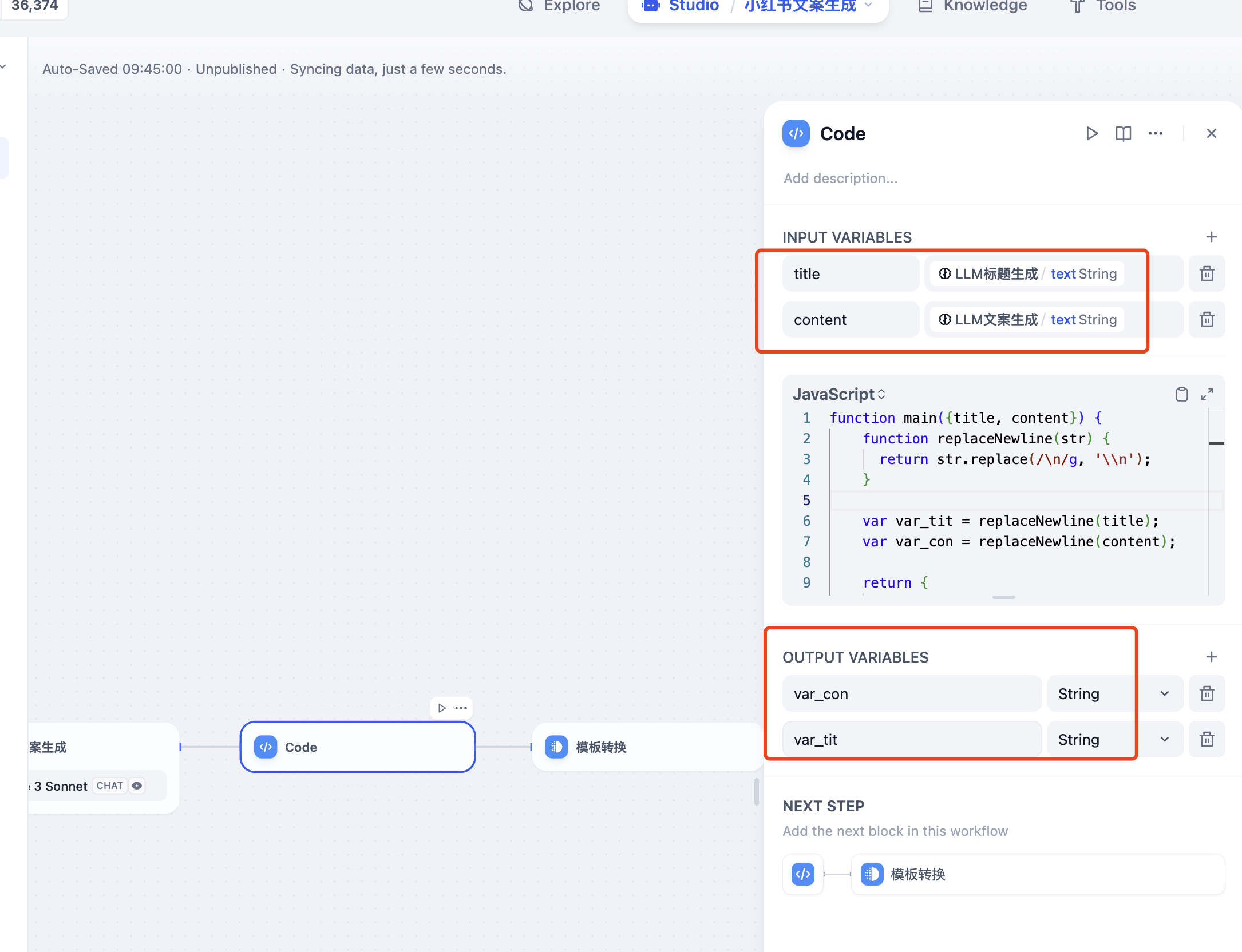
在代码执行节点后再增加一个HTTP请求的节点:
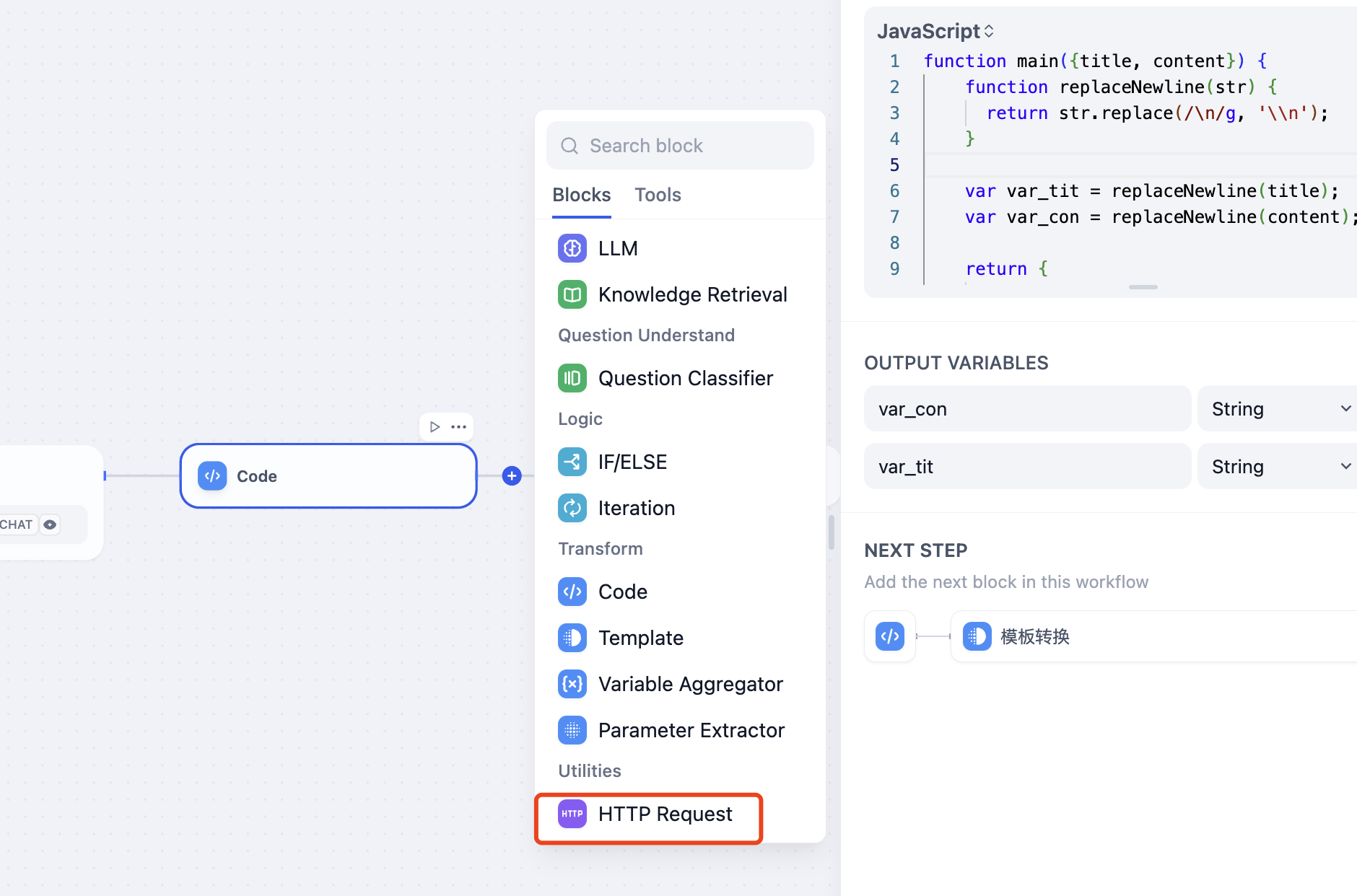
请求方式选择POST,地址填入之前步骤获取的飞书webhook地址,HEADERS字段填入Content-Type和application/json
BODY类型选择JSON,复制以下代码,并替换变量为代码执行的输出变量
{
"msg_type": "text",
"content": {
"text": "title: <替换为var_tit变量>\n\ncontent: <替换为var_con变量>"
}
}
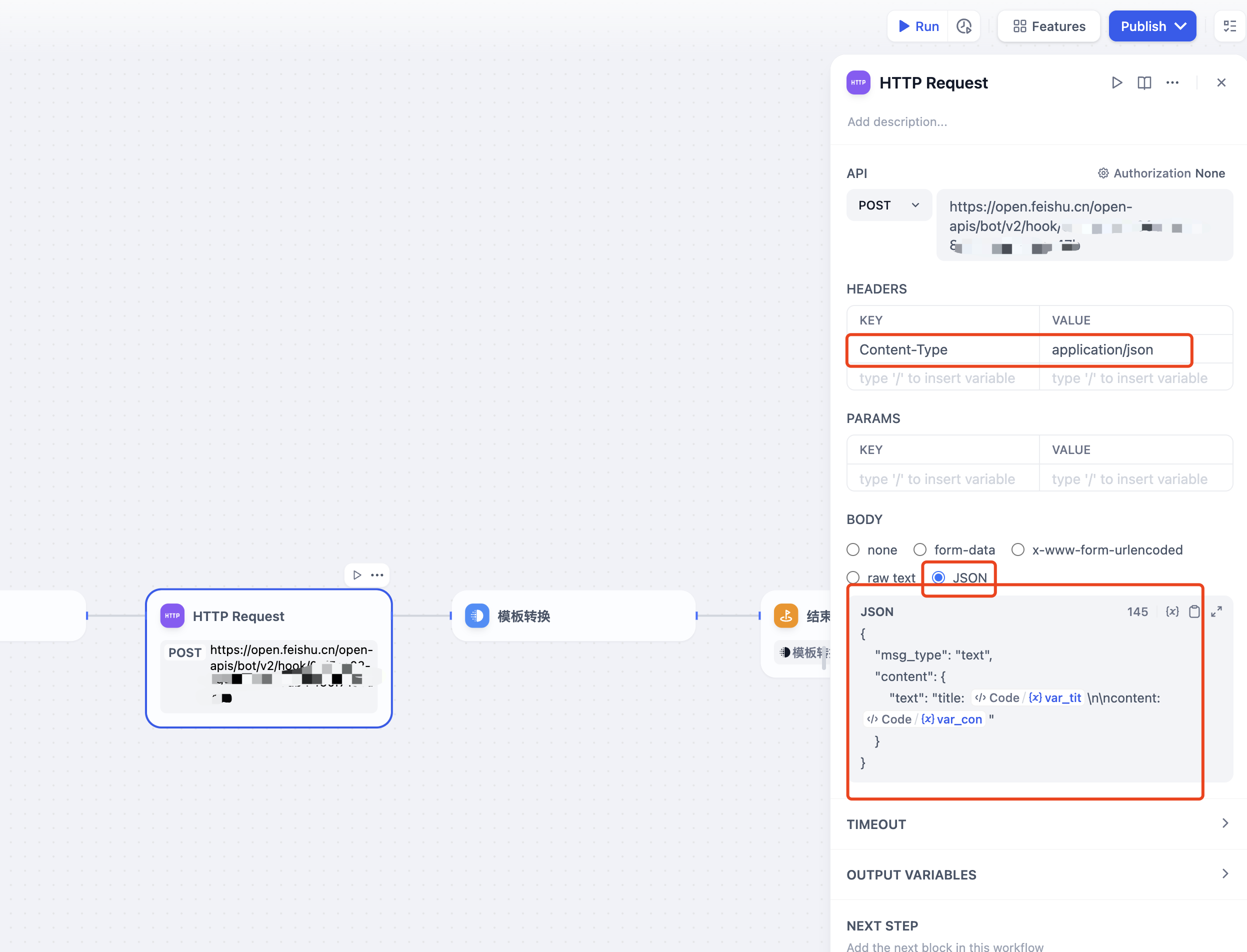
点击运行进行测试,可以看到会将文案内容直接POST到飞书群聊:
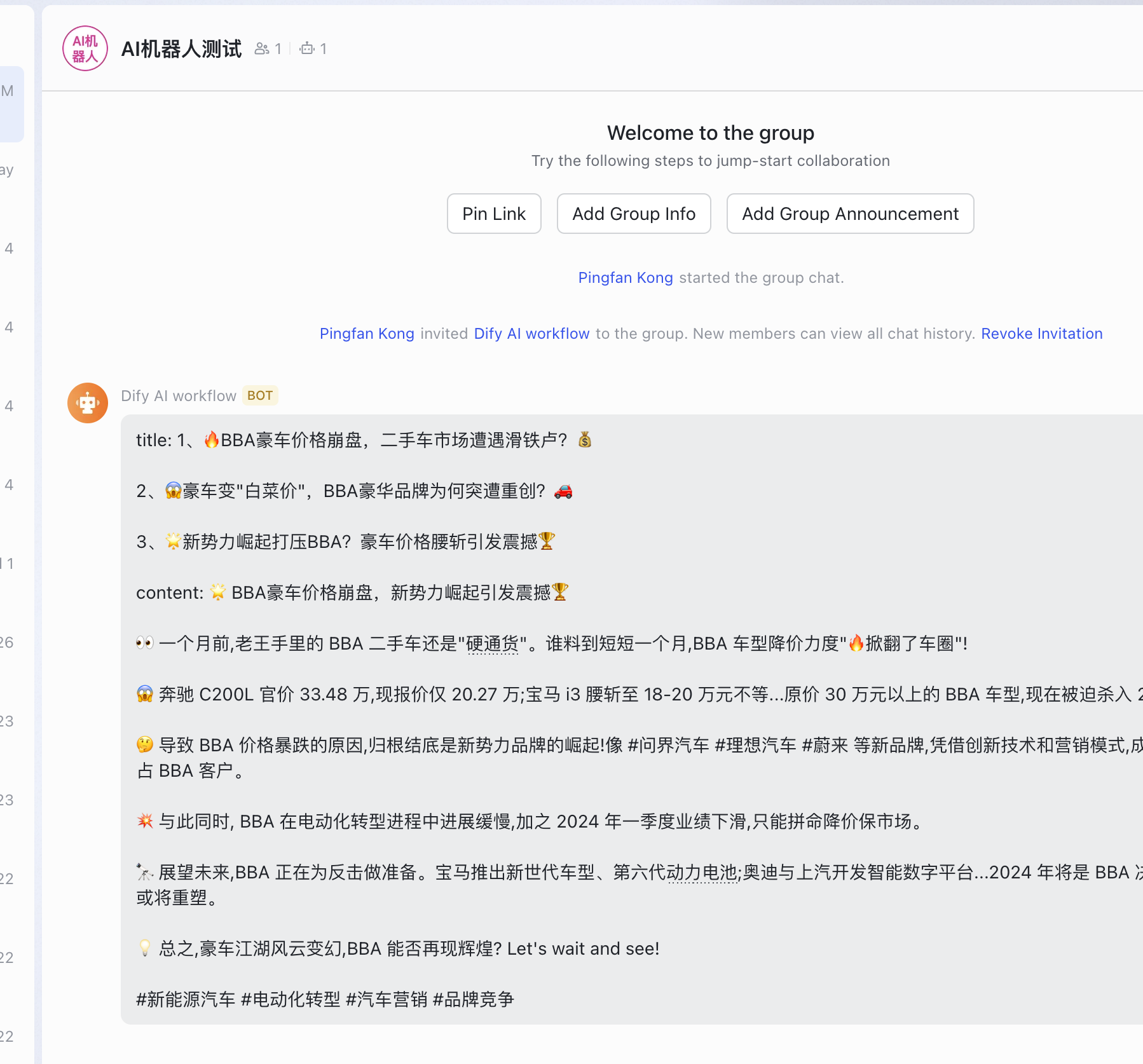
完整Workflow如下:

应用发布
点击右上角发布-运行可以直接发布这个AI Workflow应用